WPS怎么对表格中相同的内容进行合并填充
1、对于如图所示的表格,如果想按内容进行分组合并 ,可以采取以下方法:

2、选中单元格区域,点击“合并”下拉菜单中的“合并相同内容”项。
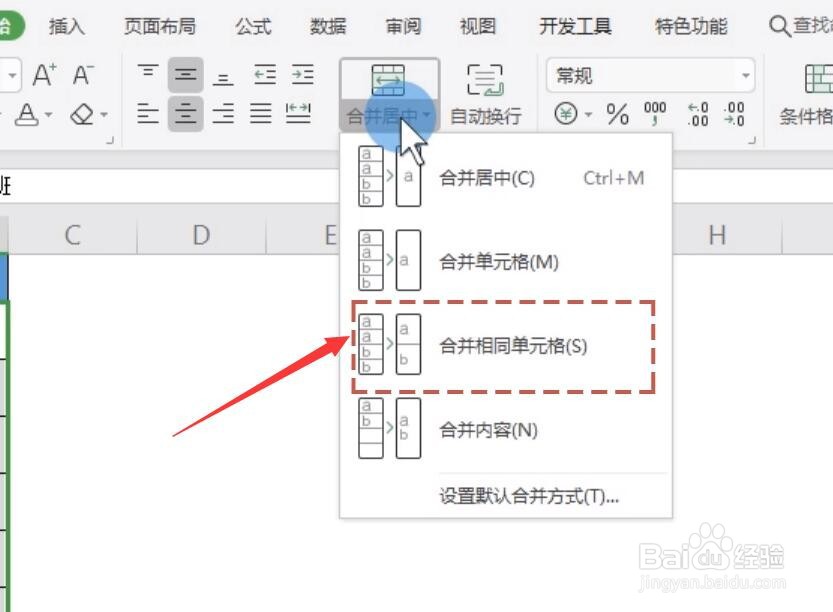
3、此时就会发现WPS按相同内容实现单元格的合并操作。

4、有时我们可能需要将多行内容合并到一起,如图所示:

5、对此选中多个单元格(需要位于同一列),点击“合并内容”项。

6、此时就完成了内容的合并操作,效果如图所示:
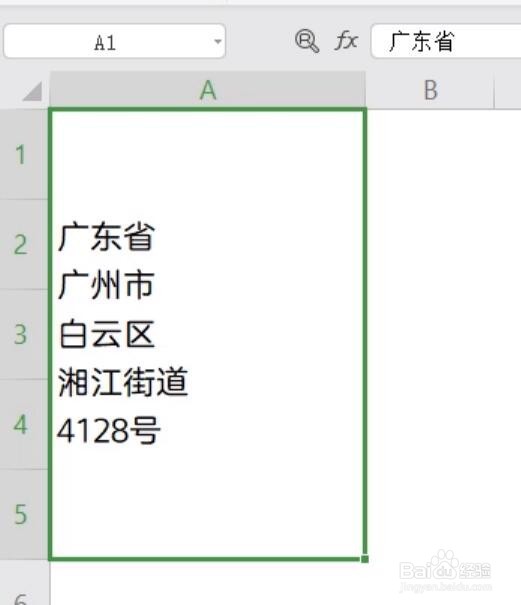
7、同时我们还可以利用“智能填充”功能,实现按需填充的功能。

8、如图所示,在最右侧单元格输入相应的合并内容规则,选择“智能填充”功能。

9、此时WPS将自动识别并完成其余单元格内容的合并 操作。

声明:本网站引用、摘录或转载内容仅供网站访问者交流或参考,不代表本站立场,如存在版权或非法内容,请联系站长删除,联系邮箱:site.kefu@qq.com。
阅读量:189
阅读量:145
阅读量:92
阅读量:110
阅读量:89